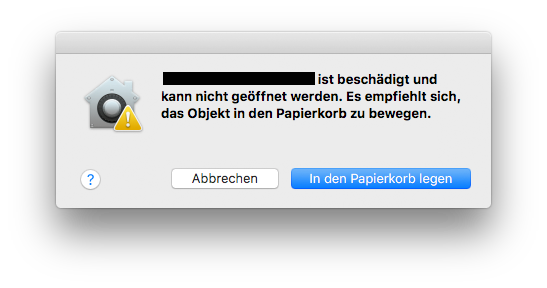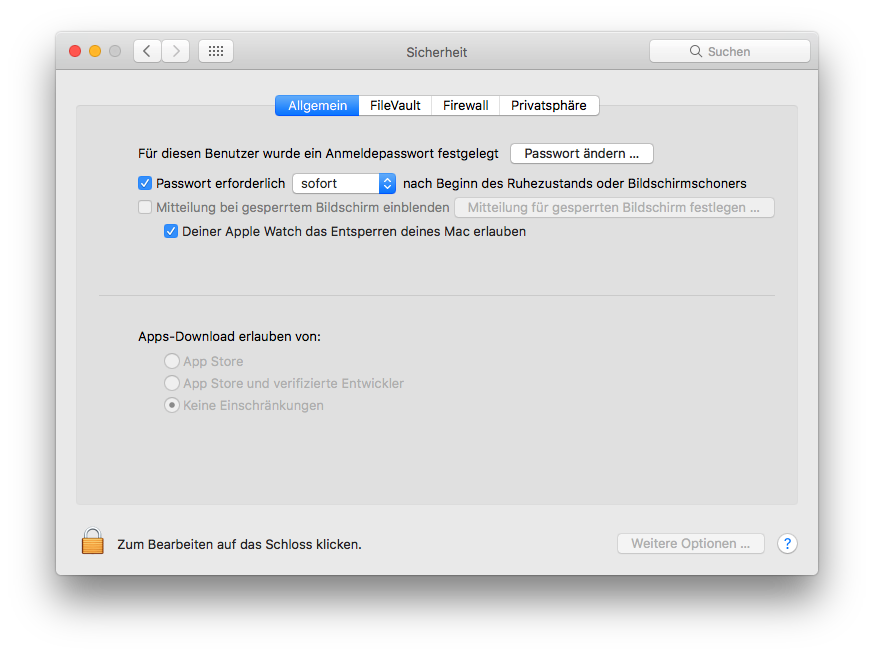Seit Version Sierra speichert macOS eingegebene SSH-Passphrases verschlüsselt in der Keychain. Mit dem Update auf 10.12.2 hat sich dieses Verhalten geändert und seitdem fragt mein Mac bei jeder SSH Verbindung nach der Passphrase. Glücklicherweise gibt es manchmal für die nervigsten Probleme die einfachsten Lösungen. Man kann macOS nämlich anweisen wieder auf die Keychain zurück zu greifen. Hierfür bearbeitet ihr die Datei ~/.ssh/config und fügt folgende zwei Zeilen ans Ende an:
Host *
UseKeychain yes
Speichern und fertig. Die Änderungen werden sofort aktiv und ihr habt zukünftig wieder eure Ruhe. 🙂